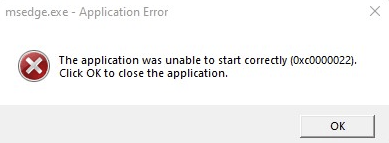
Jei jus taip pat vargina msedge.exe programos klaida kai bandote atidaryti „Microsoft Edge“ naršyklę, nesate vieni. Tačiau, kaip pasisekė, šią programos klaidą gana lengva ištaisyti. Štai keletas pataisymų, kurie padėjo daugeliui kitų vartotojų išspręsti programos msedge.exe klaidą, ir jūs taip pat galite juos išbandyti.
Išbandykite šiuos msedge.exe programos klaidos pataisymus
Nereikia jų visų išbandyti: tiesiog eikite sąraše žemyn, kol rasite tą, kuris ištaisys msedge.exe programos klaidą.
- Pataisykite „Microsoft Edge“.
- Atnaujinkite „Windows“.
- Nustatykite prieigos teises
- Paleiskite SFC ir DISM
- Pataisykite sugadintus sistemos failus
1. Pataisykite „Microsoft Edge“.
Msedge.exe programos klaida gali įvykti, jei jūsų Microsoft Edge yra sugadintas arba pažeistas. Laimei, jį gana lengva taisyti per nustatymus. Norėdami tai padaryti:
- Klaviatūroje paspauskite Windows raktas ir aš raktas kartu atidaryti Nustatymai .
- Pasirinkite Programėlės , ir tada Įdiegtos programėlės .
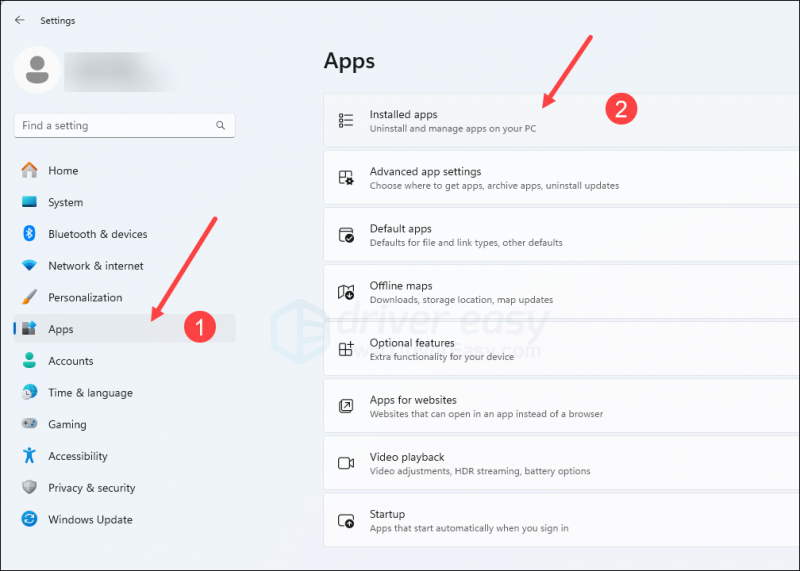
- Tipas kraštas paieškos laukelyje, tada spustelėkite trijų taškų piktograma šalia „Microsoft Edge“ naršyklės ir pasirinkite Modifikuoti .
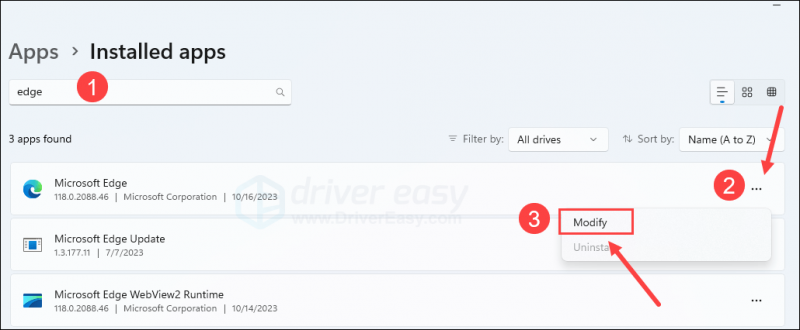
- Spustelėkite Remontas . Palaukite, kol procesas bus baigtas.
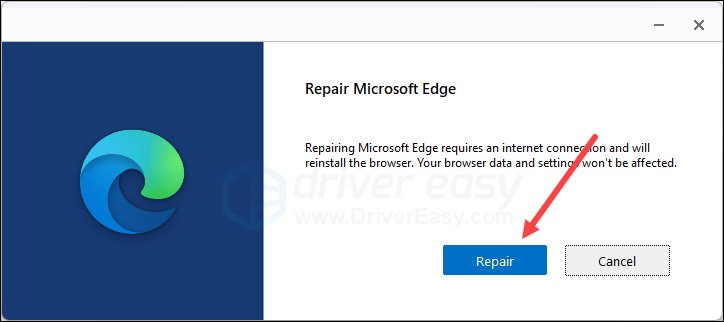
Dar kartą paleiskite „Edge“ naršyklę, kad pamatytumėte, ar msedge.exe programos klaida dingo. Jei problema vis tiek išlieka, pereikite prie kito pataisymo.
2. Atnaujinkite Windows
Jei jūsų sistema neatnaujinama reguliariai, gali kilti suderinamumo problemų su kompiuterio programomis, taigi ir su problemomis, tokiomis kaip msedge.exe programos klaida. Norėdami įsitikinti, kad įdiegėte naujausius galimus naujinimus:
- Klaviatūroje paspauskite Windows klavišą, tada įveskite patikrinkite, ar nėra naujinimų s, tada spustelėkite C po velnių dėl atnaujinimų .
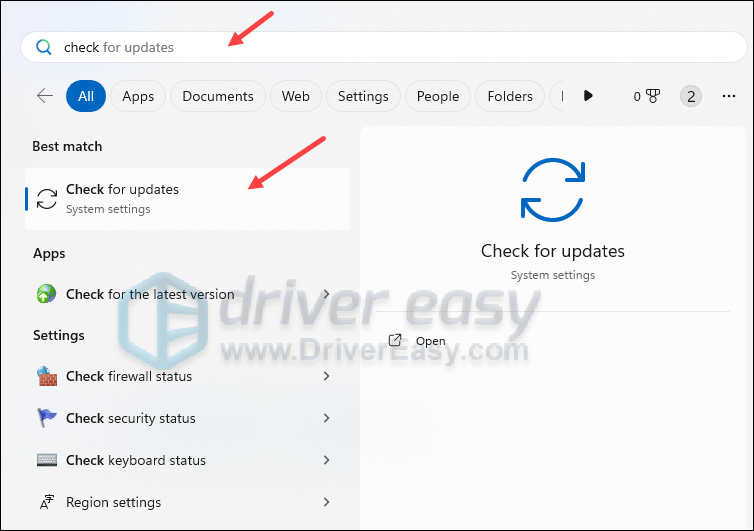
- Spustelėkite Tikrinti, ar yra atnaujinimų ir „Windows“ nuskaitys visus galimus naujinimus.
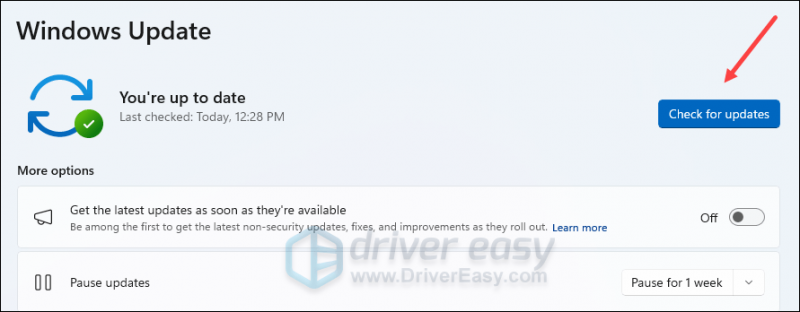
- Jei yra galimų naujinimų, „Windows“ automatiškai juos atsisiųs. Iš naujo paleiskite kompiuterį, kad naujinimas įsigaliotų, jei reikia.

- Jei jie yra Nr galimų naujinimų, pamatysite Jūs esate atnaujintas kaip šitas.
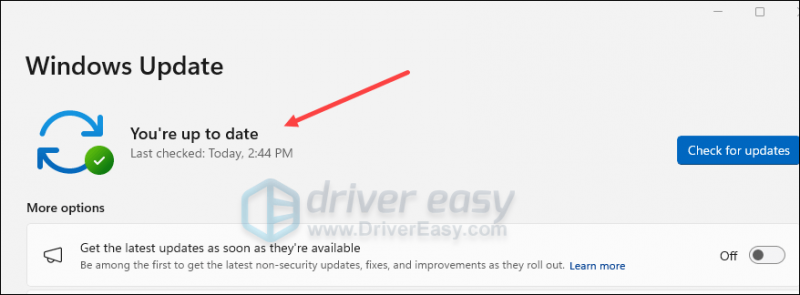
Tada dar kartą pabandykite „Edge“ naršyklę, kad pamatytumėte, ar ji vis tiek stringa. Jei problema išlieka, pereikite prie kito pataisymo.
3. Nustatykite prieigos teises
Msedge.exe programos klaida gali įvykti, jei neturite tinkamo „Edge“ leidimo. Norėdami įsitikinti, kad visiškai valdote šią programą:
- Dešiniuoju pelės mygtuku spustelėkite „Edge“ naršyklės piktogramą ir pasirinkite Savybės .
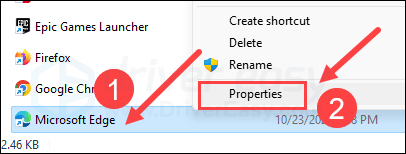
- Spustelėkite Saugumas skirtuką, tada Išplėstinė mygtuką.
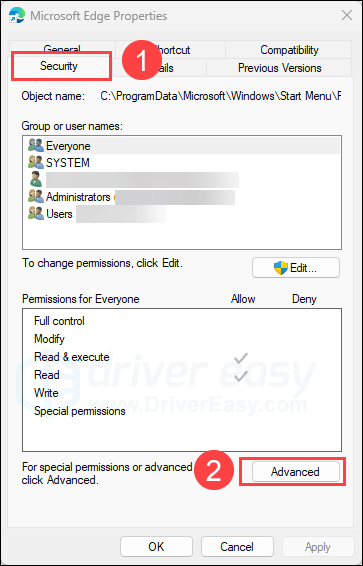
- Spustelėkite Keisti pakeisti savininką.
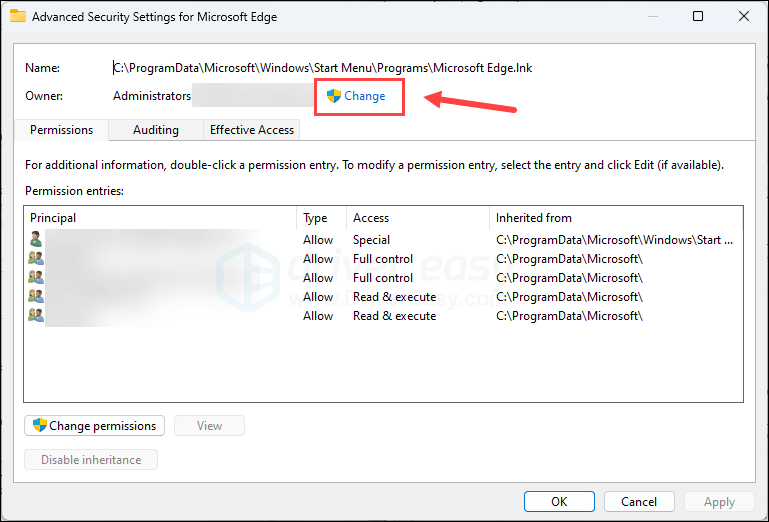
- Žemiau esančiame laukelyje įveskite paskyros pavadinimą, kurį naudojate Įveskite objekto pavadinimą, kurį norite pasirinkti . Tada spustelėkite Patikrinkite vardus mygtuką (ir kompiuteris už jus užbaigs objekto pavadinimą). Po to spustelėkite Gerai .
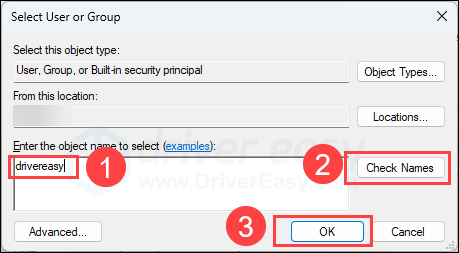
Išbandykite „Edge“ naršyklę dar kartą, kad pamatytumėte, ar msedge.exe programos klaidos nebeliko. Jei problema vis dar išlieka, pereikite prie kito pataisymo toliau.
4. Paleiskite SFC ir DISM
Sugadinti sistemos failai gali sukelti programų klaidų, pvz., msedge.exe, bet, laimei, yra du integruoti įrankiai, kurie gali padėti nustatyti ir pataisyti tokius blogus sistemos failus. Visas procesas gali užtrukti, todėl siūlome neleisti jokių kitų programų atliekant testus.
Norėdami paleisti šiuos įrankius:
4.1 Nuskaitykite sugadintus failus naudodami sistemos failų tikrintuvą
1) Klaviatūroje paspauskite Windows logotipo raktas ir R Tuo pačiu metu. Tipas cmd ir paspauskite Ctrl + Shift + Enter tuo pačiu metu paleisti komandų eilutę kaip administratorius.
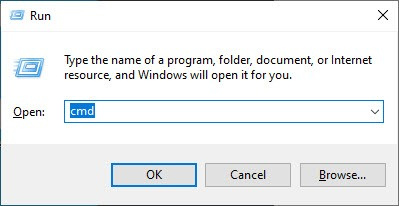
Spustelėkite Taip kai būsite paraginti leisti atlikti įrenginio pakeitimus.
2) Komandinės eilutės lange nukopijuokite ir įklijuokite šią komandą ir paspauskite Įeikite .
sfc /scannow
3) Sistemos failų tikrintuvas nuskaitys visus sistemos failus ir pataisys aptiktus sugadintus ar trūkstamus failus. Tai gali užtrukti 3–5 minutes.
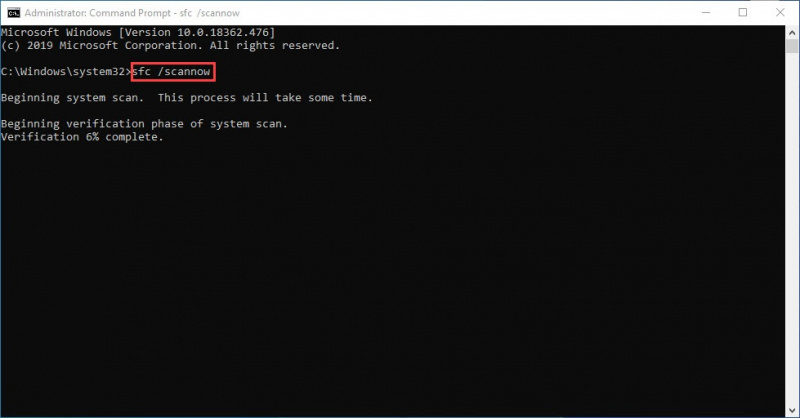
4) Po nuskaitymo pabandykite dar kartą atidaryti Edge naršyklę, kad pamatytumėte, ar programos msedge.exe klaida vis dar išlieka. Jei taip, pereikite prie kito testo:
4.2 Paleiskite dism.exe
1) Klaviatūroje paspauskite Windows logotipo raktas ir R Tuo pačiu metu. Tipas cmd ir paspauskite Ctrl + Shift + Enter Norėdami paleisti komandų eilutę kaip administratorių.
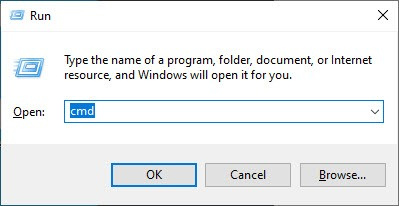
Spustelėkite Taip kai būsite paraginti leisti atlikti įrenginio pakeitimus.
2) Komandinės eilutės lange nukopijuokite ir įklijuokite šias komandas ir paspauskite Įeikite po kiekvienos eilutės:
dism.exe /online /cleanup-image /scanhealth
dism.exe /online /cleanup-image /restorehealth
2) Kai procesas baigsis:
- Jei DISM įrankis pateikia klaidų, visada galite išbandyti šią komandų eilutę. Tai užtruks iki 2 valandų.
dism /online /cleanup-image /startcomponentcleanup
- Jei gausite Klaida: 0x800F081F , iš naujo paleiskite kompiuterį, tada dar kartą atidarykite komandų eilutę kaip administratorių (1 veiksmas) ir paleiskite šią komandų eilutę:
Dism.exe /Online /Cleanup-Image /AnalyzeComponentStore
Atlikę šiuos bandymus, dar kartą paleiskite „Edge“ naršyklę, kad pamatytumėte, ar ji vis tiek stringa. Jei problema vis tiek išlieka, pereikite prie kito pataisymo.
5. Pataisykite sugadintus sistemos failus
Jei pirmiau minėti du įtaisytieji įrankiai nėra pakankamai geri, kad sugadintų ar sugadintų sistemos failų būtų pataisyta, galite išbandyti Fortect.
Pataisius pagrindinius „Windows“ sistemos failus, jis gali išspręsti konfliktus, trūkstamas DLL problemas, registro klaidas ir kitas problemas, kurios prisideda prie nestabilumo ir sistemos programų, pvz., „Microsoft Edge“, gedimų. Įrankiai kaip Fortect gali automatizuoti taisymo procesą, nuskaitydamas sistemos failus ir pakeisdamas sugadintus.
Norėdami naudoti „Fortech“ pažeistiems sistemos failams taisyti:
- parsisiųsti ir įdiekite Fortect.
- Atidarykite „Fortect“. Jis atliks nemokamą jūsų kompiuterio nuskaitymą ir suteiks jums išsamią kompiuterio būsenos ataskaitą .
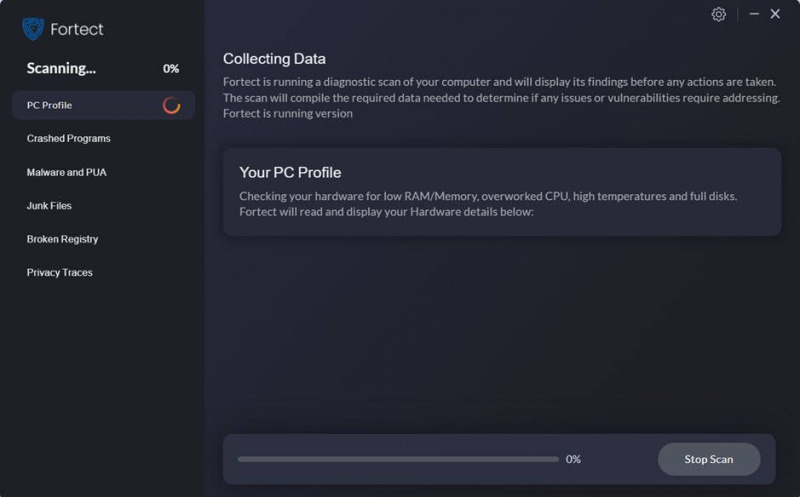
- Baigę pamatysite ataskaitą, kurioje bus nurodytos visos problemos. Norėdami automatiškai išspręsti visas problemas, spustelėkite Pradėti remontą (Turėsite įsigyti pilną versiją. Ji pateikiama su a 60 dienų pinigų grąžinimo garantija kad galėtumėte bet kada grąžinti pinigus, jei „Fortect“ neišspręs jūsų problemos).
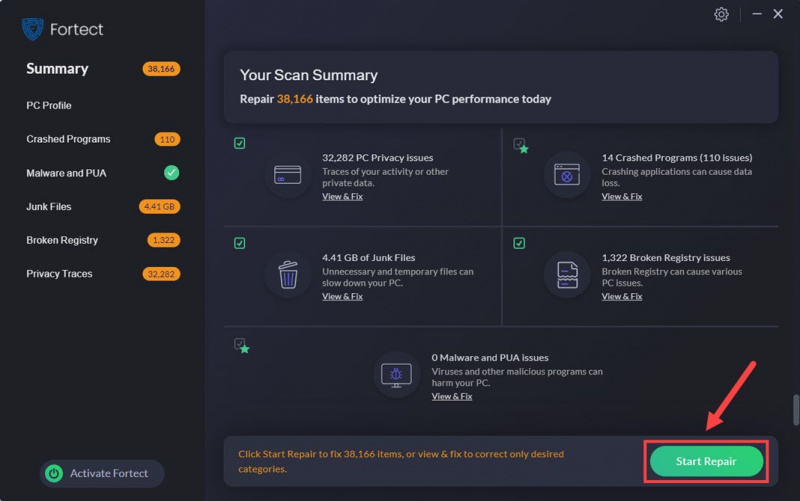
(Patarimai: vis dar nesate tikri, ar Fortect yra tai, ko jums reikia? Patikrinkite tai Fortec apžvalga ! )
Atminkite, kad vien sistemos failo taisymas gali nepadėti ištaisyti programos msedge.exe klaidos. Tai vienas trikčių šalinimo veiksmas, kurį reikia išbandyti, o programų klaidas taip pat gali sukelti veiksniai, kuriuos minėjome anksčiau, pvz., pasenusi „Windows“, sugadinti „Edge“ failai, tinkamo abonemento leidimo nebuvimas ir kt. Vis dėlto švari „Windows“ sistema be failų klaidų yra gera. stabilios kompiuterinės aplinkos pagrindas.
Aukščiau yra tai, ką turime pasiūlyti dėl msedge.exe programos klaidos. Tikimės, kad vienas iš būdų padės ištaisyti programos klaidą. Jei turite kitų pasiūlymų, nedvejodami palikite komentarą žemiau.






